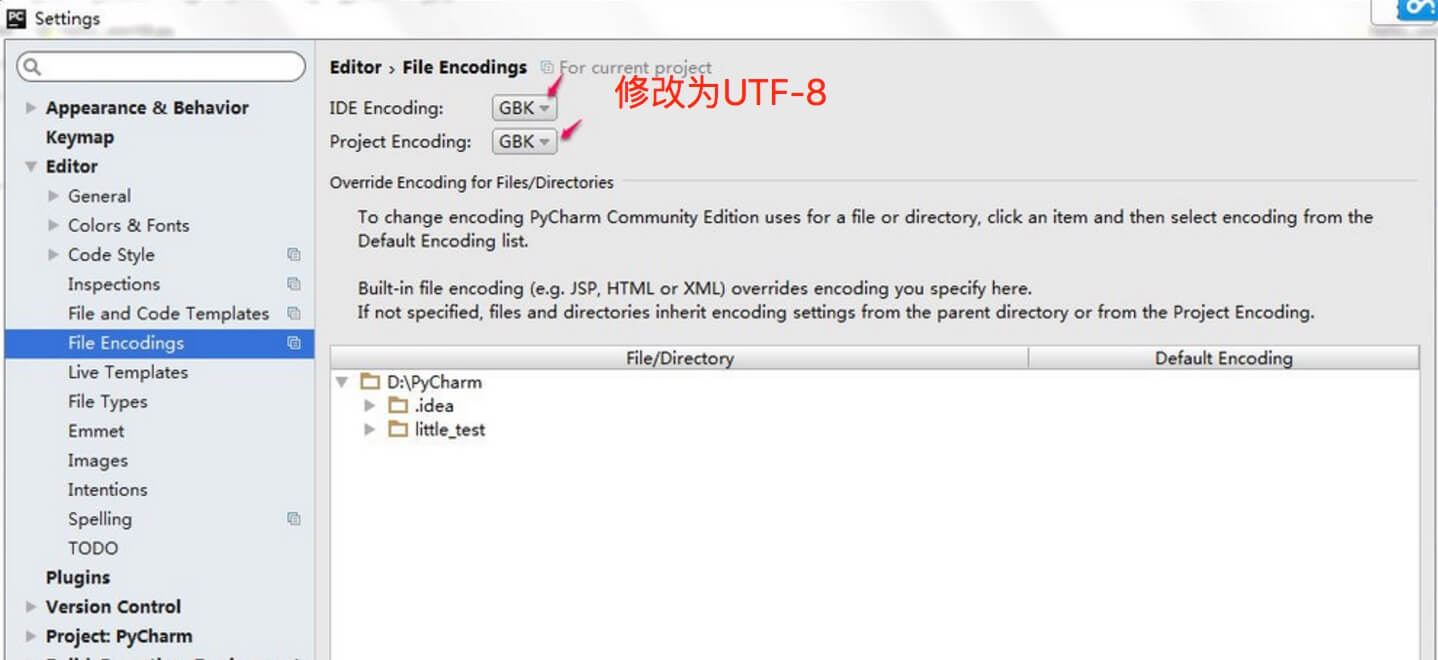如果你在IDLE的文件编辑器中打开了一个程序,运行它很简单,按F5或选择Run►Run Module菜单项。这是在编程时运行程序的最简单方法,但打开IDLE来运行已完成的程序可能有点累。执行Python脚本还有更方便的方法。
1、第一行
所有Python程序的第一行应该是#!行,它告诉计算机你想让Python来执行这个程序。该行以#!开始,但剩下的内容取决于操作系统。 在Windows上,第一行是 #! python3。 在OS X,第一行是 #! /usr/bin/env python3。 在Linux上,第一行是 #! /usr/bin/python3。 没有#!行,你也能从IDLE运行Python脚本,但从命令行运行它们就需要这一行。
2、第二行(Python 中文编码)
前面章节中我们已经学会了如何用 Python 输出 “Hello, World!”,英文没有问题,但是如果你输出中文字符”你好,世界”就有可能会碰到中文编码问题。
Python 文件中如果未指定编码,在执行过程会出现报错:
#!/usr/bin/python
print "你好,世界";
以上程序执行输出结果为:
File "test.py", line 2
SyntaxError: Non-ASCII character '\xe4' in file test.py on line 2, but no encoding declared; see http://www.python.org/peps/pep-0263.html for details
Python中默认的编码格式是 ASCII 格式,在没修改编码格式时无法正确打印汉字,所以在读取中文时会报错。
解决方法为只要在文件开头加入 # -*- coding: UTF-8 -*- 或者 #coding=utf-8 就行了
注意:#coding=utf-8 的 = 号两边不要空格。
实例(Python 2.0+)
#!/usr/bin/python
#coding=utf-8
print "你好,世界";
输出结果为:
你好,世界
所以如果大家在学习过程中,代码中包含中文,就需要在头部指定编码。
注意:Python3.X 源码文件默认使用utf-8编码,所以可以正常解析中文,无需指定 UTF-8 编码。 注意:如果你使用编辑器,同时需要设置 py 文件存储的格式为 UTF-8,否则会出现类似以下错误信息:
SyntaxError: (unicode error) ‘utf-8’ codec can’t decode byte 0xc4 in position 0: invalid continuation bytePycharm 设置步骤:
- 进入 file > Settings,在输入框搜索 encoding。
- 找到 Editor > File encodings,将 IDE Encoding 和 Project Encoding 设置为utf-8。
3、在OS X和Linux上运行Python程序 在OS X上,选择Applications►Utilities►Terminal将弹出一个终端窗口。终端窗口让你用纯文本在计算机上输入命令,而不是通过图形界面点击。要在Ubuntu Linux上打开终端窗口,就按Win(或Super)键,调出Dash并输入Terminal。
终端窗口将从你的用户账户的主文件夹开始。如果我的用户名是sweigart,OS X上主文件夹在/Users/asweigart,Linux上在/home/asweigart。波浪纯字符(~)是主文件夹的快捷方式,所以你可以输入cd ~切换到主文件夹。也可以使用cd命令,将当前工作目录改变到任何其他目录。在OS X和Linux上,pwd命令将打印当前工作目录。
为了运行Python程序,将你的.py文件保存到你的主文件夹。然后,更改.py文件的权限,运行chmod +x pythonScript.py,使之成为可执行文件。文件权限超出了本书的范围,但如果你想在终端窗口运行程序,就需要对Python文件运行此命令。这样做之后,当你打开一个终端窗口,输入./pythonScript.py,就能运行该脚本。脚本顶部的#!行会告诉操作系统,在哪里可以找到Python解释器。
4、在Windows上运行Python程序
在Windows上,Python3.4的解释程序位于C:\Python34\python.exe。或者,方便的py.exe程序将读取.py文件源代码顶部的#!行,并针对该脚本运行相应的Python版本。如果计算机上安装了多个版本的Python,py.exe程序确保运行正确版本的Python程序。
为了方便运行你的Python程序,可以创建一个.BAT批处理文件,用py.exe来运行Python程序。要创建一个批处理文件,就创建一个新的文本文件,包含一行内容,类似下面这样:
@py.exe C:\path\to\your\pythonScript.py %*
用你自己的程序的绝对路径替换该路径,将这个文件以.bat 文件扩展名保存(例如,pythonScript.bat)。这个处理文件将使你不必在每次运行时,都输入Python程序完整的绝对路径。我建议将所有的批处理文件和.py 文件放在一个文件夹中,如C:\MyPythonScripts或C:\Users\YourName\PythonScripts。
在Windows上,C:\MyPythonScripts文件夹应该添加到系统路径中,这样就可以从Run对话框中运行其中的批处理文件。要做到这一点,请修改PATH环境变量。单击“开始”按钮,并输入“Edit environment variables for your account(编辑账户的环境变量)”。在你开始输入时,该选项应自动完成。弹出的环境变量窗口如图B-1所示。
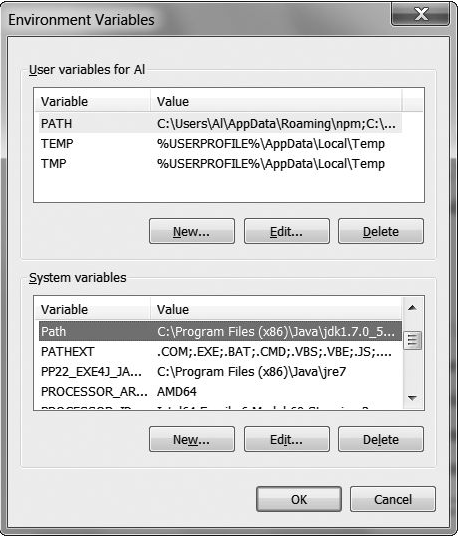
图B-1 Windows的环境变量窗口
从系统变量中,选择Path变量,然后单击“编辑”。在“变量值”文本字段中,追加一个分号,键入C:\MyPythonScripts,然后单击“确定”。现在你只需按下Win-R并输入脚本的名称,就能运行C:\MyPythonScripts文件夹中的Python脚本。例如,运行pythonScript,将运行pythonScript.bat,这使你不必从Run对话框运行整个命令py.exe C:\MyPythonScripts\pythonScript.py。
版权声明:本文由 Duter2016 在 2019年10月08日发表。本文采用CC BY-NC-SA 4.0许可协议,非商业转载请注明出处,不得用于商业目的。
文章题目及链接:《「Python教程11」运行Python程序》